無料でMP3の音量を上げたり、下げたりして調整する方法5選
「MP3音楽を聴いていると、ボリュームをいくら調整しても音が大きすぎたり、小さすぎて聞きづらい…」そんな経験はありませんか?
この時MP3音声ファイルの元の音量を上げたり、下げたりして、均一調整する必要がありますよね。
そこで本記事では、無料で使えるおすすめのMP3音量調整ソフトとオンラインサイトを厳選して紹介します。音量を上げたり下げたりして快適に音楽を楽しみたい方は、ぜひ参考にしてください。

無料でMP3の音量を調整できるソフト3選
下記では、3つ無料で使える、MP3の音量をできるソフト、それぞれの特徴と使用方法をご紹介いたします。MP3の音が小さい(或は大きい)問題に困っているなら、ぜひご参考ください。
1、Aiseesoft 動画変換 究極 - MP3の音量を上げる、一括で音量を均一化
Aiseesoft 動画変換 究極は一見で動画ファイル形式を変換してくれるソフトウェアですが、MP3音量調整、音声カット、音楽圧縮などの音声編集機能も搭載されています。今普及しているMP4、MP3はもちろん、H.265/HEVC、H.264、Xvid、VP8などを含めて1000以上もの動画・音楽の入出力に対応ので、音声編集した後、自分のニュースに応じて、M4A、OGG、WAV、MP3、FLACなどに変換することもできます。
MP3の音量が小さすぎる場合、音量のスライダーを右にドラッグすることだけで、音量レベルを最大200%まで上げられます。音量を調整する必要があるMP3ファイルが多数ある場合は、それらを追加して、一括で音量を均一化できます。
プレビュー機能付き、MP3の音量を上げる際に、聴きながら調整できます。NVIDA©CUDA™、AMD®、Intel®Core™テクノロジーなどのGPU加速エンコーディングテクノロジーによって、高品質かつ高速でMP3ファイルを調整できます。
このソフトは、MP3ファイルの音量を直接調整できるだけでなく、動画からMP3音声を抽出して調整し、音声ファイルのみとしてエクスポートすることもできます。
ステップ 1:MP3ファイルを追加
このMP3音量を調整できるソフトを無料ダウンロード・インストールして、実行して、「変換」>「ファイルを追加」ボタンをクリックして、MP3音声ファイルを追加します。
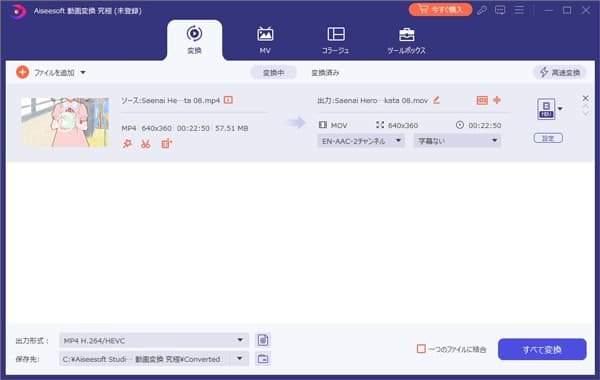
ステップ 2:MP3の音量を調整
メイン画面にある魔法の杖の「編集」アイコンをクリックして、編集ウィンドウを開いて、「オーディオ」タブでは、音量バーを左右にスクロールすることでMP3の音量を大きくしたり、小さくしたりすることができます。複数のMP3ファイルを追加した場合、「すべてに適用」ボタンをクリックします。
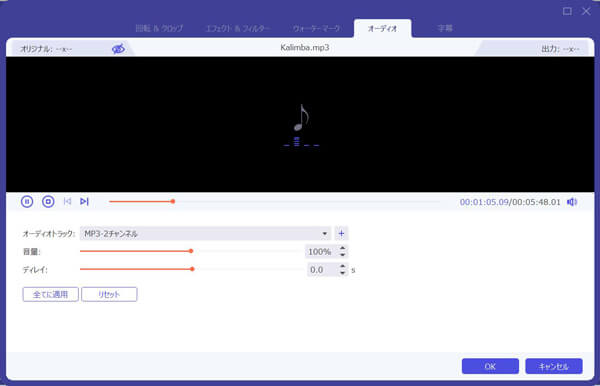
ステップ 3:MP3の出力形式を指定
MP3音量を調整してから、メイン画面では、「出力形式」のドロップダウンリストにある「オーディオ」タブからMP3、WAVなどの出力形式を選択できます。他に、右にある「⚙」アイコンをクリックして、オーディオビットレート、チャンネル数、サンプルレートなどのパラメーターを設定できます。
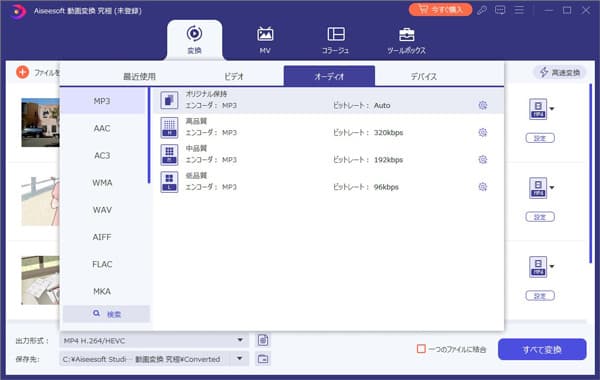
ステップ 4:音量が調整されたMP3音声を出力
最後、保存先を設定して、「すべて変換」ボタンをクリックして、音量が調整されたMP3音声を変換して出力できます。
2、MP3Gain - 無料でMP3の音量を上げる、下げる
MP3GainはMP3、MP4、M4Aなどのファイルの音量を無料調整できるフリーソフトです。ドラッグ&ドロップで、指定した値に近づけて、MP3の音量をを大きくしたり小さくしたりすることができます。
トラックゲイン、アルバムゲインの2つの方法でMP3音声ファイルの音量を調整できます。指定したファイルすべての音量を、一定値に均一化するには、トラックゲイン方法を利用することができます。アルバム全体の流れを考慮して最適化を行えたいなら、アルバムゲイン方法を利用することができます。
MP3の再エンコードを行わないで、音質の劣化なしでMP3の音量を調整できます。
このソフトは、Windowsしか対応できなので、Macユーザーには適していません。日本語のインタフェースに対応できなくて、日本語化する必要があります。
ステップ 1:公式サイトまたは信頼できる配布サイトからMP3Gainをダウンロードしてインストールします。日本語化パッチが用意されている場合は、適用すると操作が分かりやすくなります。
ステップ 2:MP3Gainを起動し、画面上部の 「追加ファイル」 ボタンをクリックし、音量を調整したいMP3ファイルを読み込みます。MP3ファイルをソフトに直接にドラッグ&ドロップできます。
ステップ 3:「トラック分析」 をクリックし、各ファイルの現在の音量(dB)が表示され、基準音量との差が確認できます。画面上部の「ターゲット音量」に、希望する音量値を入力し、数値を大きくするほど音量も上がります。
ステップ 4:「トラックゲイン」 ボタンをクリックすると、各ファイルの音量が一括で調整されます。

3、Audacity - MP3音声の波形を見ながら音量を上げる
Audacityは、世界で最も人気がある音声編集フリーソフトとして、無料でMP3音声の音量を上げる、下げることができます。MP3のほか、WAVE、OGG、AIFFなど形式も対応できます。
MP3の音量調整はもちろん、リバーブやノイズ除去、VSTエフェクトの追加、MP3音声の切り出すなど多数の音声編集機能が内蔵されています。
複数MP3音声ファイルはドラッグ&ドロップに追加して、同時に音量を上げることができます。MP3音量を調整しながら視聴することもできます。「増幅」や「正規化」二つの方法を利用することができます。下記では、MP3音声調整の具体的な方法を見ましょう!
ステップ 1:公式サイトからAudacityをインストールし、上部メニューから「ファイル」→「開く」を選び、音量を上げたいMP3を読み込みます。
ステップ 2:画面中央でMP3音声の波形が表示されます。音量が小さい場合、波形の高さ(振幅)が低めになっています。
ステップ 3:「増幅」機能を利用するなら、上部メニューの「エフェクト」→「増幅」を選びます。「増幅量(dB)」で自分のニュースに応じて入力することもできます。プラス値を設定すると音量が大きくなります。
ステップ 4:「正規化」機能を利用するなら、上部メニューの「エフェクト」→「正規化」を選びます。「最大振幅を〜dBに正規化」にチェックを入れて、「OK」をクリックすると自動で最適な音量に調整されます。
ステップ 5:調整が終わったら、「ファイル」→「書き出し」→「MP3として書き出し」 を選びます。これで音量が上がったMP3が出力することができます。

インストール不要でMP3の音量を調整できるフリーサイト2選
MP3の音量を急いで調整する必要があり、ソフトをダウンロードしたくない場合は、無料のオンラインフリーサイトを使用できます。これは非常に便利です。ここでは、人気がある簡単に使える二つの音声編集フリーサイトを紹介いたします。
1、MP3 Louder - MP3の音量レベルを上げる
URL:https://www.mp3louder.com/jp/
MP3 LouderはオンラインでMP3音声ファイルの音量レベルを上げたり下げたりするように調整できる無料ウェブサービスです。MP3音声ファイルを選択してアップロードするだけで音量の調節を実現できて、使いやすいです。
MP3の音量を最大50倍に大きくし、小さくすることが可能です。複数のMP3ファイルの音量レベルを均一化し、一曲ごとに音量がバラバラで聞き直す煩わしさを解消します。音楽を連続して聴くときに、快適な体験が得られます。
MP3音量を大幅に上げる場合、ノイズの増加、ディテールの損失、クリッピングによる歪みなどような音質劣化が発生する可能性が高まります。MP3のみに対応できて、他の形式な音声音量を調整したいなら、上文で紹介したAiseesoft 動画変換 究極をおすすめします。このソフトは、ほぼすべて汎用な音声フォーマットが対応できます。
ステップ 1:MP3 Louderの公式サイトを開け、「閲覧」ボタンをクリックして、MP3ファイルを追加します。
ステップ 2:「アクションを選択」タプで「音量を上げる」或は「音量を下げる」を選択します。「何デシベルにしますか?」で、MP3音量を上げさせたいレベルを選択できます。
ステップ 3:「アップロード」ボタンをクリックして、MP3音量を調整することができます。調整済みのMP3ファイルはパソコンにダウンロードできます。プレビュー機能がないため、効果に満足できない場合は、上記の手順に従って再度調整する必要があります。
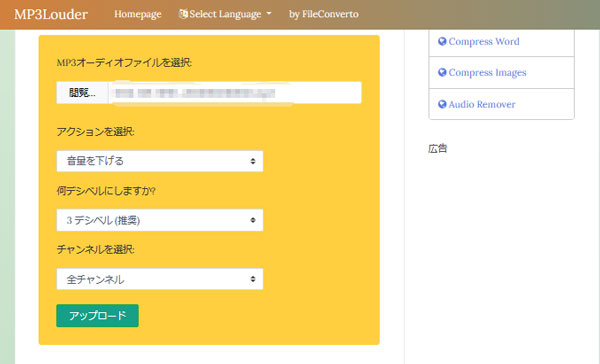
2、123APPS - MP3音楽の音量を変更する
URL:https://mp3cut.net/ja/change-volume
123APPSはもう一つ音声のトリム、音量を変更できるオンラインサイトです。これを使って、完全無料でMP3音楽の音量を上げる、下げることができます。MP3のほか、WAV、M4R、FLAC、M4Aなど形式の編集も対応できます。
スライダーを動かすだけでMP3音量を調整でき、技術的な知識がなくても簡単に使えます。処理がサーバー上で行われた後、一定時間でファイルデータが自動削除されますので、プライバシー安全を心配する必要はありません。
最大10GBのファイルをサポートでき、大きなMP3ファイルを自由に音量変更できます。ただし、大きなMP3ファイルをアップロードするには、回線速度に依存した時間がかかります。
ステップ 1:公式サイトを開き、「ファイルを開く」ボタンをクリックして、パソコンからMP3ファイルを追加します。
ステップ 2:下の音量バーをドラッグして、MP3ファイルの音量を上げます。
ステップ 3:「再生」ボタンをクリックして、調整後のMP3音量を確認することができます。問題がなければ、「保存」ボタンをクリックして、MP3ファイルをパソコンに保存できます。
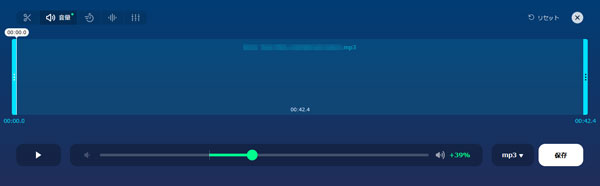
まとめ
以上では、無料で使えるMP3音声ファイルの音量を上げたり下げたりして調整できるソフト・オンラインサイトを詳しくご紹介いたしました。今後、MP3音声ファイルの音量が大きすぎたりすることに困って、MP3の音量を調整する必要があるなら、上記のMP3音量調整方法をご参考ください。
MP3だけでなく、他の音声形式の音量を調整、結合、圧縮など編集・変換したいなら、Aiseesoft 動画変換 究極を利用することができます。専門的な編集知識がなくても簡単に使えるため、無料ダウンロードして体験しましょう!